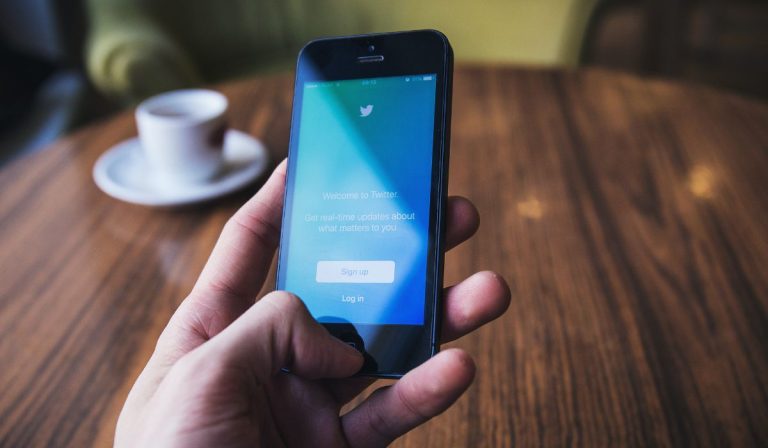Идентификатор Nintendo Network: что вам нужно знать
Если вы новый пользователь Nintendo, вы столкнулись с идентификатором Nintendo Network, обычно сокращенно NNID. К сожалению, вы, вероятно, немного запутались, так как вам еще предстоит понять, что это такое и как это работает.
Nintendo Network ID (NNID) — это служба, предлагающая игры и контент через Интернет. Вы можете получить доступ к таким услугам, как онлайн-игры и обновление программного обеспечения. Вы также можете связать свой NNID со своей учетной записью Nintendo и облегчить перевод средств между ними.
Мы расскажем вам все, что вам нужно знать об идентификаторе Nintendo Network, от того, что это такое и как вы можете получить к нему доступ, до привязки его к вашей учетной записи Nintendo. Все может показаться ошеломляющим, но это проще, чем вы думали.
Что такое код Nintendo Network?
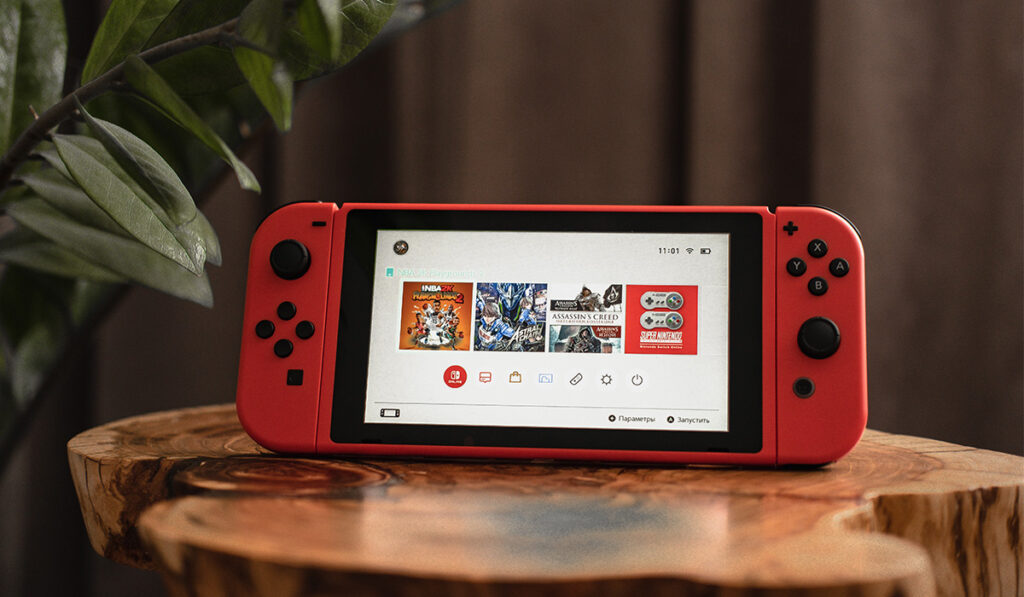
Код Nintendo Network ID (NNID) — это служба Nintendo, предлагающая игры и контент через Интернет. Он предоставляет различные услуги, такие как онлайн-игры с пользователями по всему миру, отправка и получение сообщений, а также загрузка и обновление программного обеспечения.
Вы также можете проверить и изменить свои пользовательские настройки, используя код Nintendo Network.
В чем разница между учетной записью Nintendo и Nintendo ID?
Код Nintendo Network не следует путать с учетной записью Nintendo. Они отличаются тем, что используются для разных целей. NNID используется для совершения покупок на 3DS и Wii U, а учетная запись Nintendo помогает совершать покупки на Switch.
Вы можете получить доступ к интернет-магазинам Wii U и 3DS, используя свою учетную запись Nintendo, и покупать игры. Его система вознаграждений также предлагает вам использовать очки лояльности Nintendo.
Как узнать свой код Nintendo Network
Существуют разные способы найти свой код Nintendo Network.
На связанной консоли Wii U:
- Перейдите к экрану выбора пользователя.
- Ваш NNID отображается в правом верхнем углу под вашим ником оранжевыми буквами.
На связанной системе семейства Nintendo 3DS:
- Перейдите в «Настройки системы» > «Настройки кода Nintendo Network».
- Ваш NNID отображается на экране входа под вашим псевдонимом.
NNID имеет длину от 6 до 16 символов и содержит буквы, цифры и символы.
Настройки сетевого идентификатора Nintendo
Вот как получить доступ к настройкам NNID и что означает каждая настройка. В главном меню Nintendo 3DS выберите «Системные настройки» > «Настройки Nintendo Network ID».
Настройки позволяют просматривать и обновлять информацию о NNID. Вот что позволяет сделать каждый параметр.
- Настройки профиля: позволяет обновить адрес электронной почты, часовой пояс, пол и регион. Вы не можете изменить свою страну или дату рождения.
- Настройки пароля: позволяет запросить временный пароль и изменить пароль NNID.
- Настройки Mii: открывает Мастер Mii и позволяет изменить настройки Mii.
- Настройки устройства, отличного от Nintendo: позволяет вам получать доступ к службам Nintendo Network с устройства, отличного от Nintendo, например смартфона или ПК.
Вы также можете просмотреть и принять Соглашение Nintendo и удалить свой NNID в системе.
Как связать свой код Nintendo Network и учетную запись Nintendo

Если вы только начали использовать Nintendo Switch, возможно, вы заметили, что не связали свою учетную запись Nintendo и NNID. Связывание этих двух элементов имеет важное значение для вашего игрового процесса. Вы можете переводить средства между двумя учетными записями и покупать разные товары на разных устройствах.
Например, вы можете отправить средства своей учетной записи Nintendo на свой NNID и купить игры в интернет-магазинах Wii U. Вы будете использовать имя пользователя и пароль для обеих учетных записей, поэтому обязательно их запомните.
Есть два способа связать ваш код Nintendo Network и учетную запись Nintendo.
Использование веб-сайта учетной записи Nintendo
Использование веб-сайта Nintendo — более простой и быстрый способ. Вот как это сделать.
- Используя веб-браузер, посетите account.nintendo.com.
- Войдите, используя адрес электронной почты и пароль вашей учетной записи.
- С левой стороны вы увидите вкладку меню. Выберите Информация о пользователе.
- Прокрутите вниз и рядом с пунктом «Связанные учетные записи» нажмите «Изменить».
- Установите флажок для кода Nintendo Network.
- Наконец, введите имя пользователя и пароль вашего NNID.
Использование Nintendo Switch
Nintendo Switch также позволяет связать две ваши учетные записи. Прежде чем начать, убедитесь, что в меню Switch используется версия 3.0 или выше. Это позволит отображать значки 3DS и Wii U. Если нет, обновите его, а затем продолжите.
- Выберите значок пользователя на главном экране Nintendo Switch.
- Выберите «Предложения друзей».
- Выделите значок 3DS или Wii U с помощью кнопок L и R и нажмите «Далее». Если кнопка «Далее» неактивна и вы не можете ее выбрать, это означает, что ваши учетные записи уже связаны.
- Введите пароль своей учетной записи Nintendo и нажмите «Далее».
- Войдите в систему, используя имя пользователя и пароль для кода Nintendo Network.
Вы успешно связали две учетные записи и можете объединить свои средства. Кроме того, теперь вы можете покупать игры на разных устройствах Nintendo.
Если у вас возникли проблемы с учетной записью Nintendo Switch, нажмите здесь, чтобы прочитать наши советы.
Заключение
Там есть все, что вам нужно знать об идентификаторе Nintendo Network. Во-первых, быстро свяжите его со своей учетной записью Nintendo, если вы еще этого не сделали, и наслаждайтесь всеми вкусностями в интернет-магазинах. Кроме того, не забудьте свой пароль, так как он пригодится.